O… "Cómo hacer que una línea ocupe más de una columna en InDesign"
Una de las condenas tradicionales del maquetador es que los títulos que ocupan más de una columna deben colocarse en cajas independientes porque no es posible colocar textos a distintas columnas en una misma caja. Si queremos que el título ocupe más de una columna, tenemos que crear una caja aparte y ponerlo ahí.

En consecuencia, ajustar los espacios entre las cajas de texto cuando cambian los títulos y entradillas puede llevar bastante tiempo. Es un trabajo tedioso, muy tedioso. Eso ha cambiado en InDesign. Desde la versión CS5 se puede poner dentro de una caja líneas que ocupan más de una columna. Ya no tenemos que hacer cajas aparte.
Podemos tener un título de dos líneas que ocupe tres columnas, un texto general repartido por esas tres columnas y un sumario que ocupe el ancho de dos columnas. Y todo ello dentro de la misma caja.
Consecuencia: Se acabó la condena de las cajas múltiples. Como este pequeño pero importante detalle parece haber pasado desapercibido para algunos diseñadores, voy a comentarlo brevemente —y si aguantas hasta el final, verás que hay algo más.
"Expandir columnas"
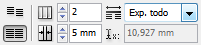
La opción de "Expandir columnas" se activa a través del menú contextual de la ventana "Texto - Párrafo" o de su equivalente en la "Barra de control".
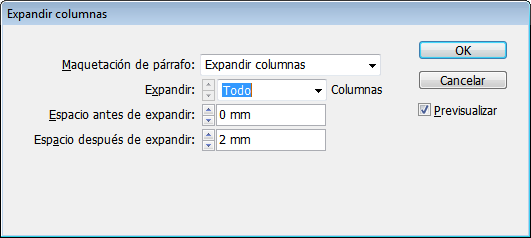
Si nos situamos con el cursor dentro de un párrafo y activamos esa opción, veremos el cuadro de diálogo superior. Las opciones son: "Una columna", que es el modo normal; "Expandir columnas", que permite que una línea se expanda a más de una columna; y uno tercero "Dividir columna", que se explica más en detalle al final de esta página.
Las subopciones "Expacio antes/después de expandir" sirven para facilitar el ajuste de las líneas añadiendo espacio antes y después del párrafo en ese mismo menú.

Si elegimos "Expandir Todo", las líneas de ese párrafo se estirarán todas las columnas que pueda haber en la columna. Si ponemos un número concreto y hay más columnas, la línea no se ampliará a aquellas que superen el número especificado, como se ve en la imagen de arriba, donde se especificaron "2" y hay tres columnas.
Lo mejor de todo es que esta característica se puede añadir en la definición de estilos de párrafo, que a su vez se puede añadir en la definición de estilos de objeto. Así, podemos predefinir un formato complejo para una caja y dejar que éste se aplique sólo mientras el editor escribe o aplicárselo con un simple click en la paleta de "Estilos de objeto", como ya hemos visto.
La limitación principal de esta opción es que el número de columnas que se ocupa se define siempre desde la izquierda; es decir: No podemos dejar la primera columna libre y luego ocupar la segunda y la tercera.
Espera, aún hay más: "Cómo incrustar varias columnas dentro de una columna"

Si elegimos la opción "Dividir columna", haremos exactamente lo contrario: Un párrafo que va dentro de una columna se dividirá a su vez en varias columnas —el límite en su número es nuestra sensatez—.
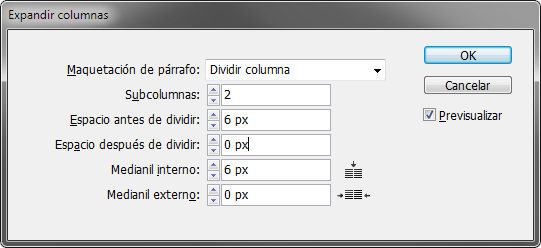
Las subopciones, además del "Espacio antes/después de dividir" igual que en el caso anterior, son "Medianil interno" y "Medianil externo", que permiten controlar la calles interiores y las sangrias externas. El resultado de combinar ambas opciones se puede ver en la imagen superior.
Otra tontería más que puede ayudarnos un poco en inDesign. Recuerda que esto se puede especificar en las hojas de estilo de texto y que éstas a su vez se pueden especificar en las hojas de estilo de objeto. Puedes formatear objetos complejos de un sólo golpe de ratón.
[© Gustavo Sánchez Muñoz, 2025] Gustavo Sánchez Muñoz (también identificado como Gusgsm) es el autor de esta página. Su contenido gráfico y escrito se puede compartir, copiar y redistribuir total o parcialmente sin necesidad de permiso expreso de su autor con la única condición de que no se puede usar con fines directamente comerciales (es decir: No se puede revender, pero sí puede formar parte como citas razonables en trabajos comerciales) y los términos legales de cualquier trabajo derivado deben ser los mismos que se expresan en la presente declaración. La cita de la fuente con referencia a este sitio y su autor no es obligatoria, aunque siempre se agradece.
Comentarios
Añadir nuevo comentario